
Les performances de tout routeur, ainsi que le niveau de performance et l'ensemble des fonctions disponibles pour les utilisateurs sont déterminées non seulement par des composants matériels, mais également dans le micrologiciel du périphérique (micrologiciel). Dans une moindre mesure, plutôt que pour d'autres appareils, mais la partie logicielle de tout routeur nécessite une maintenance et une restauration parfois après les échecs. Considérez comment faire de manière indépendante le micrologiciel du modèle populaire TP-Link TL-WR841N.
Malgré le fait que la mise à jour ou la réinstallation du micrologiciel sur le routeur dans une situation normale est une procédure simple, fournie et documentée par le fabricant, les garanties du produit incorporé sont impossibles. Par conséquent, considérons:
Toutes les manipulations de référence sont fabriquées par le lecteur à leurs propres risques. L'administration du site et l'auteur du matériel ne sont pas responsables des problèmes possibles avec le routeur résultant du processus ou à la suite de la mise en œuvre des recommandations ci-dessous!
Préparation
Tout comme un résultat positif de tout autre travail, le micrologiciel des routeurs réussis nécessite une certaine préparation. Découvrez les recommandations proposées, apprenez à effectuer les manipulations les plus simples et à préparer tout ce dont vous avez besoin. Avec cette approche, effectuer des procédures de mise à jour, réinstaller et restaurer le micrologiciel TL-WR841N provoquera des problèmes et ne prendra pas beaucoup de temps.

Panneau administratif
En général, (lorsque le routeur est opérationnel), la gestion des paramètres de l'appareil, ainsi que la manipulation avec son micrologiciel, sont effectuées via le panneau administratif (appelé administrateur). Pour accéder à cette page de configuration, vous devez entrer l'adresse IP suivante dans la barre d'adresse, puis appuyez sur "Entrée" sur le clavier:
192.168.0.1

En conséquence, un formulaire d'autorisation est affiché dans Admin, où vous devez entrer le nom d'utilisateur et le mot de passe dans les champs appropriés (par défaut: admin, admin),
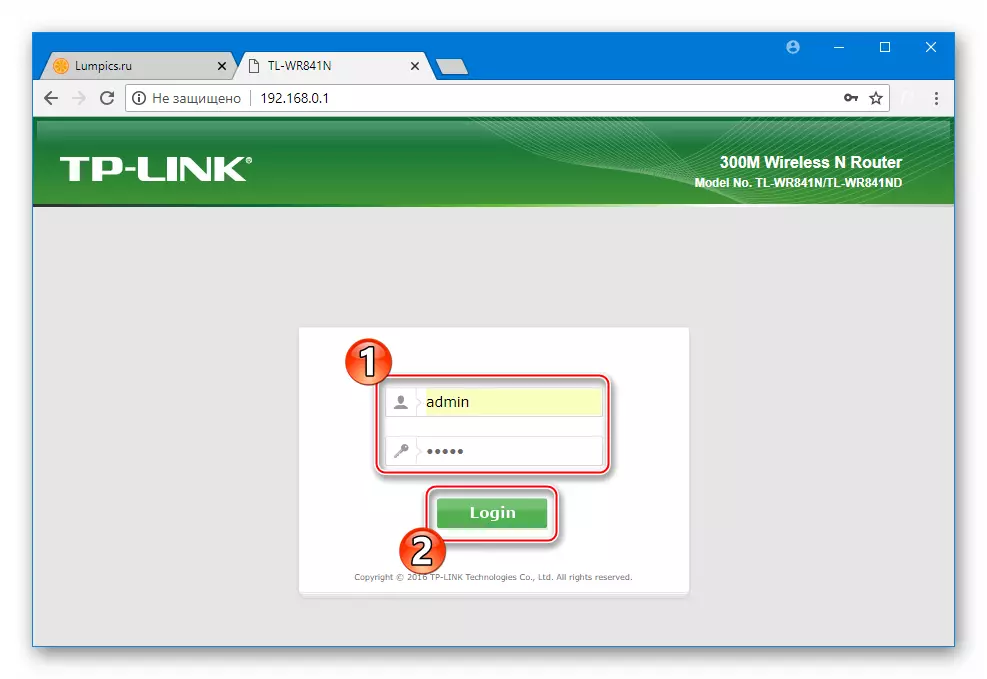
Puis cliquez sur "Login" ("Connexion").
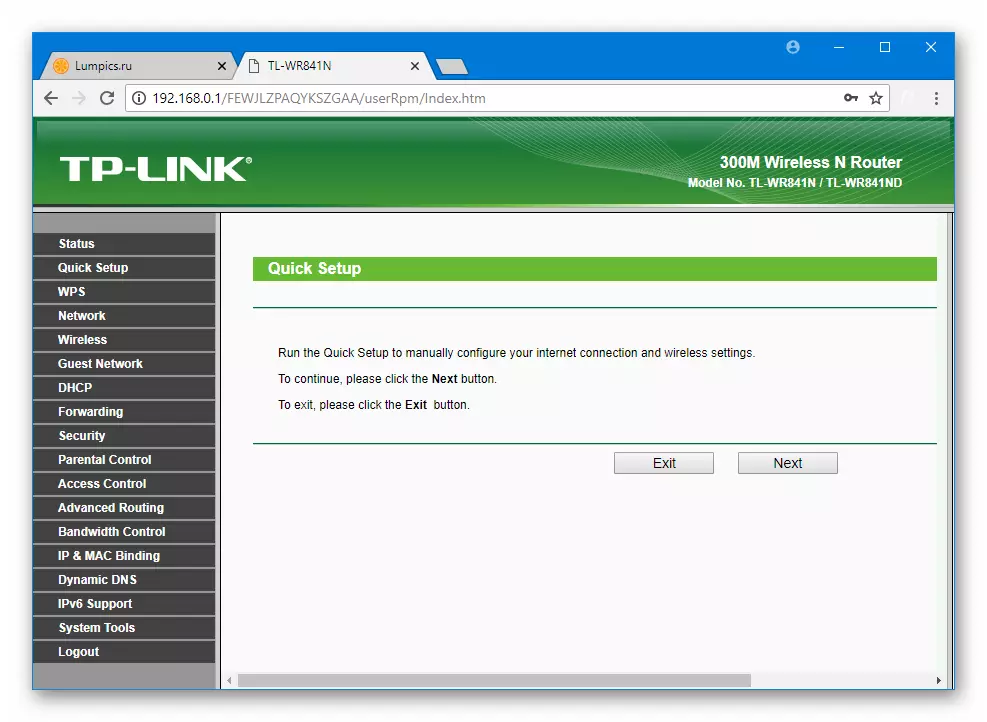
Révisions matérielles
Le modèle TL-WR841N est un produit TP-Link très réussi, si vous jugez l'échelle de la prévalence de la solution. Les développeurs améliorent constamment les composants matériels et logiciels, produisent de nouvelles versions du modèle.

Au moment de cette rédaction, il y a jusqu'à 14 révisions matérielles de TL-WR841N et la connaissance de ce paramètre est très importante lors du choix et du téléchargement du micrologiciel d'une instance particulière de l'appareil. Vous pouvez trouver l'audit en regardant l'étiquette située au bas du corps du périphérique.

Outre les informations d'autocollant sur la version matérielle, il est obligatoire sur l'emballage du routeur et sont affichés sur la page d'état ("Statut") dans l'administrateur.
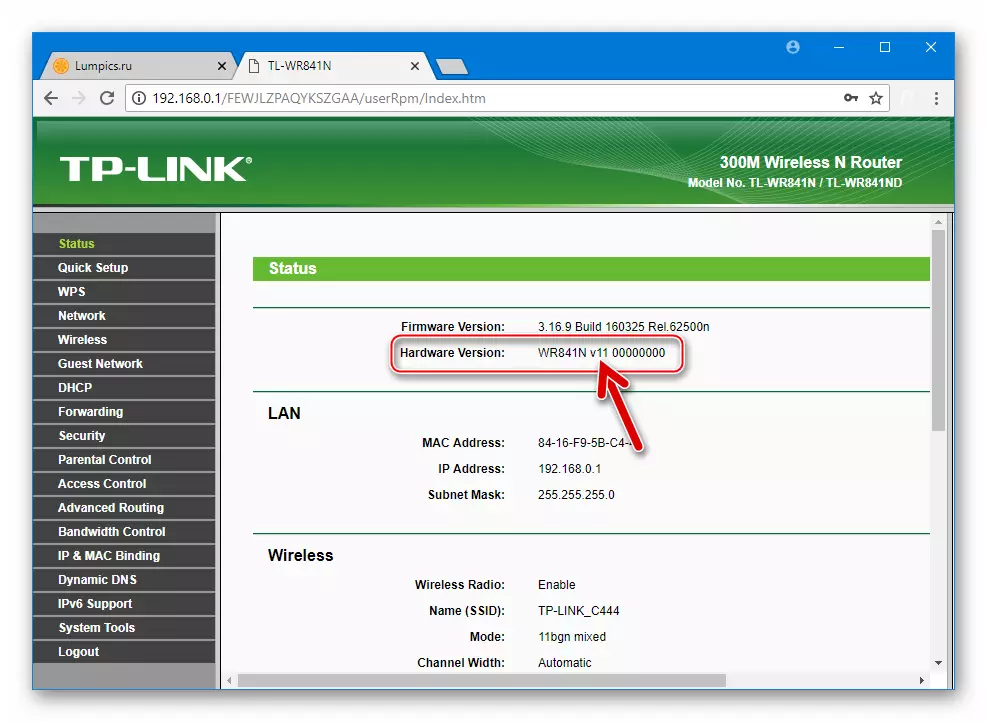
Versions de firmware
Depuis que TL-WR841N de TP-Link est vendue dans le monde entier, le micrologiciel intégré au produit du microprogramme diffère non seulement par les versions (date de sortie), mais également la localisation sur laquelle elle dépend de quelle langue de l'interface sera observée par l'utilisateur après. entrer dans le panneau administratif du routeur. Pour découvrir le numéro d'assemblage du microprogramme installé dans le TL-WR841N pour le moment, vous devez vous rendre à l'interface Web du routeur, cliquez sur "STATUS" dans le menu de gauche et consultez la valeur de la "version du micrologiciel:". .

Et les assemblées "russes" et "anglais" de firmware des dernières versions pour presque toutes les révisions de TL-WR841N sont disponibles au téléchargement auprès du site officiel du fabricant (comment télécharger des packages avec des logiciels est décrit ci-dessous dans l'article).

Paramètres de sauvegarde
À la suite du micrologiciel, les valeurs des paramètres TL-WR841N spécifiés par l'utilisateur peuvent être réinitialisées ou perdues, ce qui entraînera l'inopérabilité des réseaux câblés et sans fil, dont le centre est le routeur. De plus, il est parfois nécessaire d'effectuer une réinitialisation forcée sur le périphérique à l'état d'usine, comme décrit dans la section suivante de ce matériau.

Dans tous les cas, la présence d'une sauvegarde des paramètres ne sera pas superflue et vous permet de retourner rapidement accès à Internet via le routeur dans de nombreuses situations. Les paramètres BACAP des appareils TP-Link sont les suivants:
- Connectez-vous à l'interface Web de l'appareil. Ensuite, ouvrez la section "Outils système" dans le menu de gauche, puis cliquez sur "Backup & Restaurer" ("Sauvegarde et restauration").
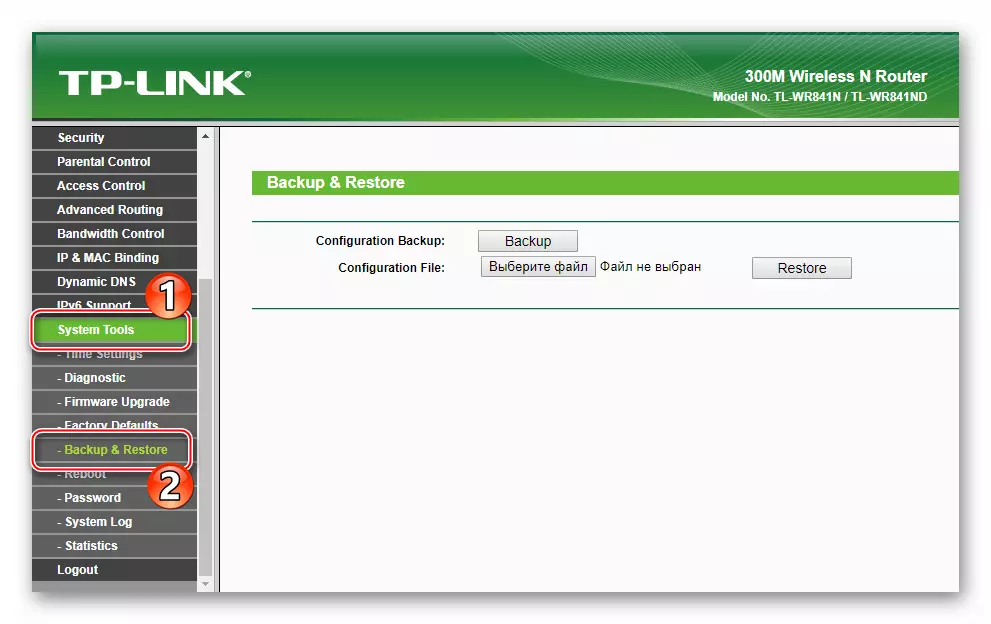
- Cliquez sur "Sauvegarde" et spécifiez le chemin d'enregistrement du fichier de sauvegarde sur le disque PC.

- Il reste un peu à attendre que le fichier de sauvegarde soit enregistré sur le disque PC.

Sauvegarde terminée.
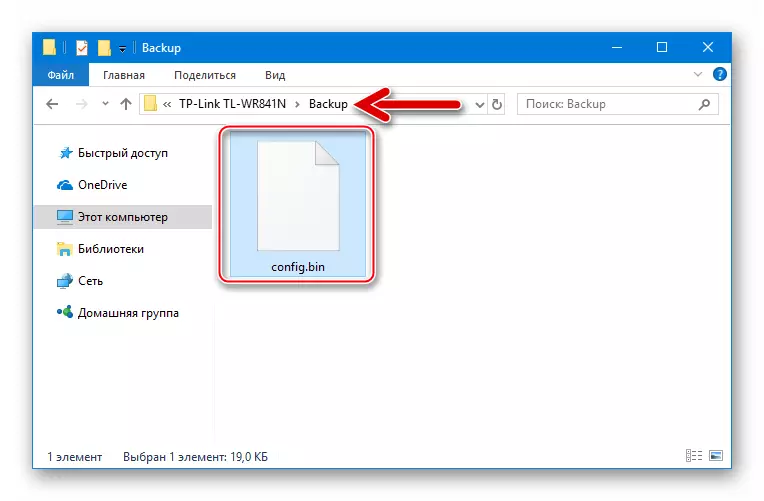
Si nécessaire, restaurez les paramètres:
- Utilisation du bouton "Sélectionner un fichier", sur le même onglet dans lequel la sauvegarde est créée, spécifiez l'emplacement de la sauvegarde.

- Cliquez sur "Restaurer" ("Restaurer"), confirmez une demande de préparation pour télécharger des paramètres du fichier.

En conséquence, le TP-Link TL-WR841N sera automatiquement redémarré et les paramètres seront restaurés aux valeurs stockées dans la sauvegarde.

Réinitialiser les paramètres
Si l'accès à l'interface Web est fermé en raison de l'adresse IP modifiée précédemment du routeur, ainsi que de la connexion et / ou du mot de passe de l'espace administrateur, les paramètres TP-WR841N TP-WR841N aux valeurs d'usine peuvent aider. Entre autres choses, revenant les paramètres du routeur à l'état par défaut, puis réglage des paramètres de zéro sans clignoter vous permettent souvent d'éliminer les erreurs qui se produisent pendant le fonctionnement.

Renvoyez le modèle en question à l'état de la boîte par rapport à intégré de deux manières.
Si l'accès à l'interface Web est:
- Allez à l'administration du routeur. Dans le menu Options, cliquez sur "Outils système" ("Outils système"), puis sélectionnez les paramètres par défaut d'usine ("Paramètres d'usine").

- Sur la page qui s'ouvre, cliquez sur "Restaurer" ("Restaurer"), puis confirmez la demande de préparation du début de la procédure de décharge.
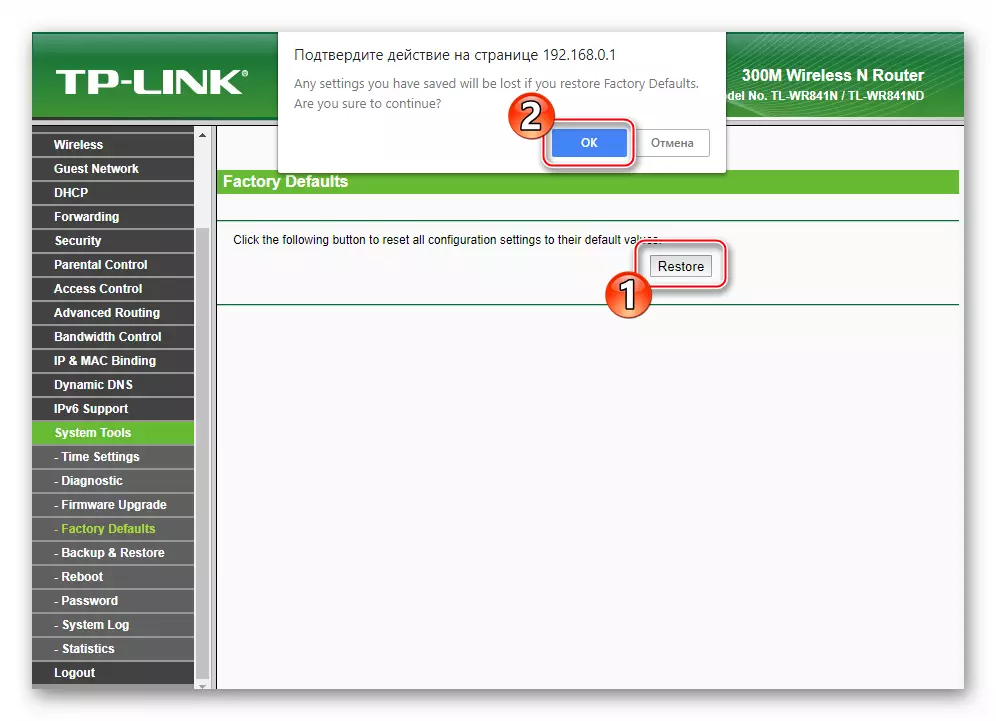
- Attendez-vous à l'achèvement de la procédure de retour de paramètre sur usine et redémarrez TP-Link TL-WR841N, en regardant le remplissage de l'indicateur d'exécution.

- Après la réinitialisation, puis l'autorisation dans l'espace administrateur sera possible de configurer les paramètres du périphérique ou leur récupération à partir de la sauvegarde.

Si l'accès à "admin" manque:
- S'il est impossible d'entrer dans l'interface Web du routeur pour revenir aux paramètres d'usine, utilisez la touche Matériel de réinitialisation, qui est présente sur le boîtier du périphérique.
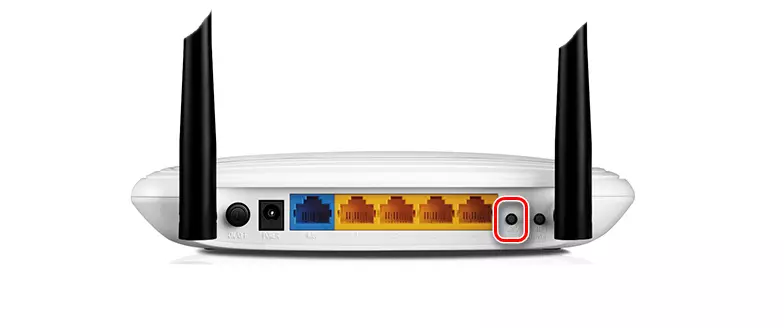
- N'éteignez pas le routeur, appuyez sur «WPS / RESET». Il est nécessaire de maintenir le bouton pendant plus de 10 secondes, observant les indicateurs à LED. Relâchez la "réinitialisation" sur les révisions du périphérique au dixième suite après que l'ampoule SYS ("Gear" commence à clignoter d'abord lentement puis rapidement. Le fait que la réinitialisation soit faite et que vous puissiez arrêter l'impact sur le bouton au cas où vous vous occuperez du routeur V10 et plus, tous les indicateurs invitent simultanément.

- Attendez le redémarrage du TL-WR841N. Après le démarrage, les paramètres de l'appareil seront restaurés sur des valeurs d'usine, vous pouvez accéder à l'administrateur et à la définition.
Recommandations
Plusieurs conseils, suivant que vous pouvez presque protéger complètement le routeur des dommages pendant le processus du micrologiciel:- Un point très important qui doit s'assurer que l'équipement de réseau est le micrologiciel est la stabilité de l'alimentation électrique du routeur et de l'ordinateur utilisé pour les manipulations. Dans la version parfaite, vous devez connecter les deux périphériques à l'alimentation sans coupure (UPS), comme si l'électricité disparaîtra dans le processus de réécrité, elle peut endommager l'appareil, parfois non éliminé à la maison.
Firmware
Une fois que les manipulations préparatoires ci-dessus ont été achevées et que leur conduite est maîtrisée, vous pouvez aller pour réinstaller (mettre à jour) le micrologiciel TP-WR841N TP-WR841N. La sélection de la méthode du micrologiciel est dictée par l'état de la partie du programme du routeur. Si le périphérique fonctionne normalement, utilisez la première instruction si une défaillance grave s'est produite dans le micrologiciel et que l'exécution de la "méthode 1" décrite ci-dessous est irréalisable, passez à la restauration de "Méthode 2".

Méthode 1: Interface Web
Donc, la mise à jour presque toujours du firmware du routeur, ainsi que la réinstallation du firmware, est effectuée en utilisant les fonctions du panneau administratif.
- Chargez sur le disque PC et préparez le micrologiciel de la version correspondant à la révision matérielle du routeur. Pour ça:
- Accédez à la page d'assistance technique du modèle de site officiel de TP-Link par référence:
Téléchargez le firmware pour le routeur TP-Link TL-WR841N du site officiel

- Choisissez une révision matérielle du routeur dans la liste déroulante.
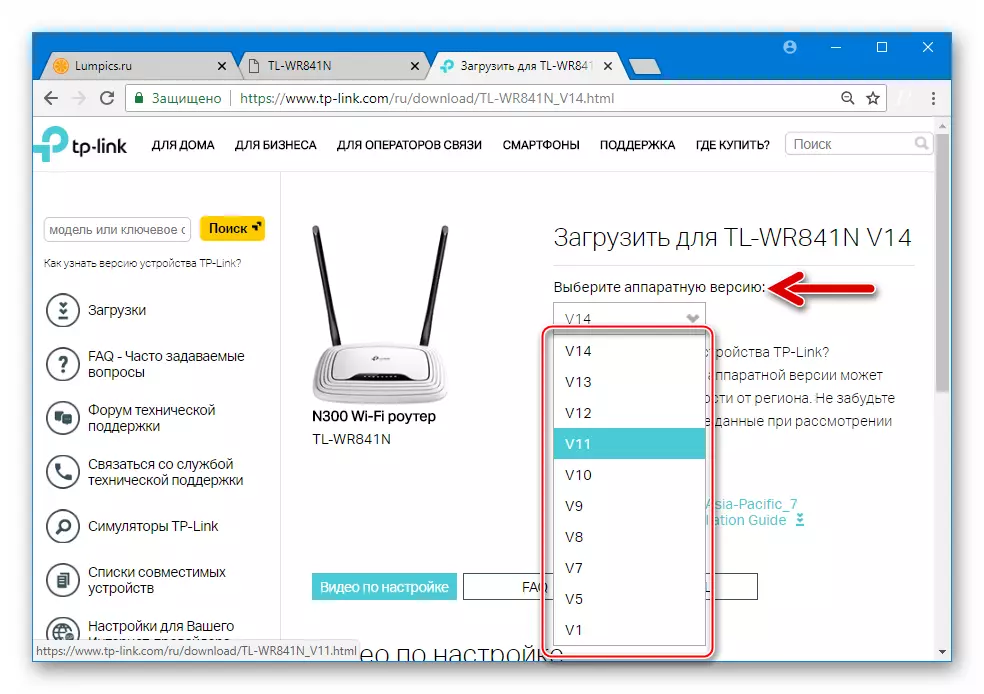
- Cliquez sur "Logiciel intégré".
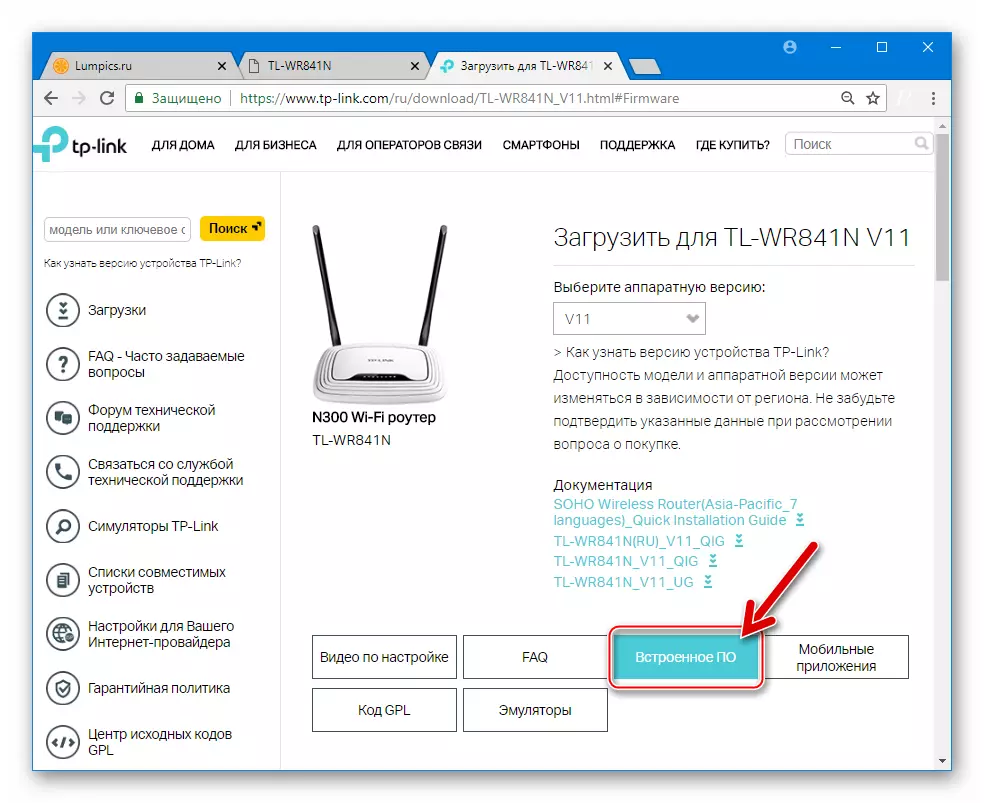
- Ensuite, inscrivez-vous sur la page avant d'afficher la liste des versions récentes du routeur. Cliquez sur le nom du micrologiciel sélectionné, qui conduira au sommet du chargement des archives avec celui-ci sur le disque d'ordinateur.

- Lorsque vous avez fini Télécharger, accédez au répertoire de sauvegarde de fichiers et décompressez l'archive résultante. En conséquence, un dossier doit être éteint contenant le fichier "WR841NV ...... .bin" - il s'agit d'un micrologiciel qui sera installé dans le routeur.

- Accédez à la page d'assistance technique du modèle de site officiel de TP-Link par référence:
- Entrez l'administrateur du routeur et ouvrez la page de mise à niveau du micrologiciel à partir de la section Outils système (Outils système) dans le menu Options de gauche.

- Cliquez sur le bouton "Sélectionner un fichier" situé à côté du "chemin du fichier de microprogramme:" ("" chemin vers le fichier de micrologiciel: ") et spécifiez le chemin d'accès du micrologiciel téléchargé. Après avoir mis en surbrillance le fichier bin, cliquez sur Ouvrir.

- Pour commencer à installer le micrologiciel, cliquez sur «Mettre à niveau» et confirmez la demande reçue.

- Ensuite, attendez-vous à l'achèvement des processus de réécriture de la mémoire du routeur, puis de redémarrer le périphérique.
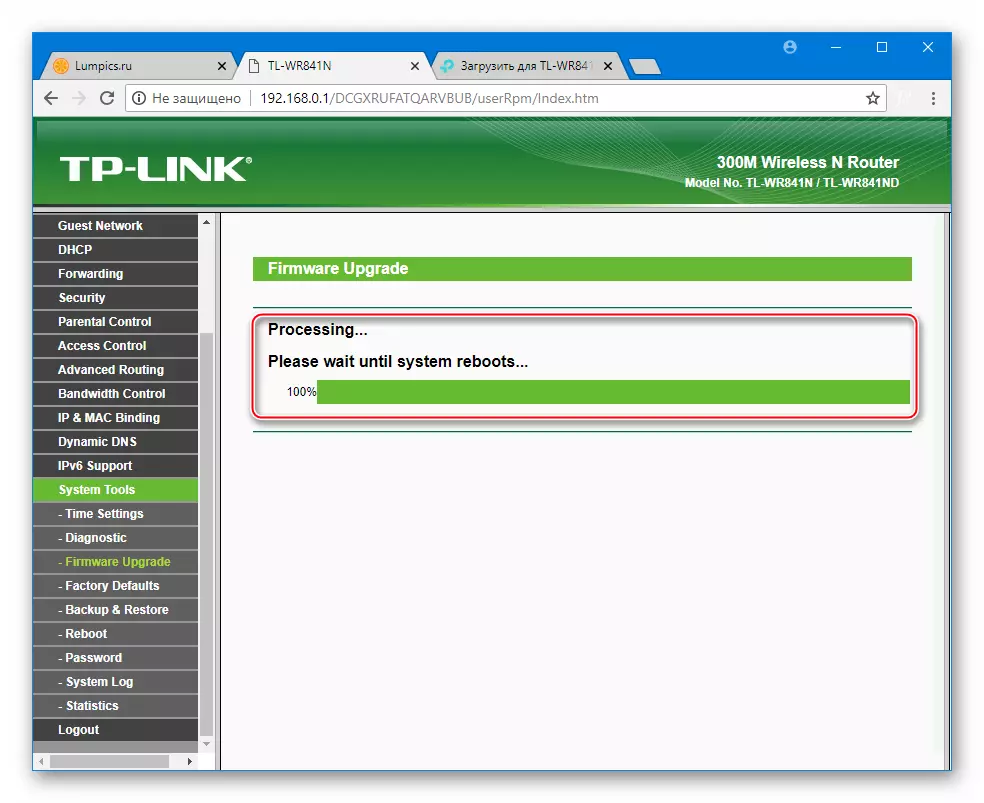
- Pour ce faire, réinstaller / mettre à jour le micrologiciel TL-WR841N TP-WR841N est considéré comme terminé. Commencez à utiliser un périphérique fonctionnant maintenant sous le micrologiciel de la nouvelle version.

Méthode 2: Restauration du firmware officiel
Dans le cas où il y a des appartements imprévus dans le procédé décrit dans le procédé décrit ci-dessus, l'électricité a été désactivée, le cordon de raccordement a été retiré du connecteur PC ou du routeur, etc.), le routeur peut arrêter de soumettre des signes de capacité de travail. Dans une telle situation, un micrologiciel est restauré à l'aide d'outils logiciels spécialisés et de packages spécialement préparés avec du micrologiciel.

En plus de restaurer le crash le long du routeur, les instructions suivantes permettent de renvoyer le micrologiciel d'usine après l'installation dans le modèle de solutions non officielles (personnalisées) - OpenWrt, Gargoyle, LEDE, etc., et également applicable s'il n'y a aucune possibilité Pour savoir ce qui a été installé dans le routeur plus tôt et que le périphérique s'est arrêté correctement.
- En tant qu'outil disponible pour une utilisation par les utilisateurs ordinaires, lors de la restauration du micrologiciel TL-WR841N, l'utilitaire TFTPD32 (64) est utilisé. Les chiffres du nom des moyens signifient la décharge du système d'exploitation Windows pour laquelle une une ou une autre version TFTPD est destinée. Chargez la distribution de l'utilitaire pour votre bureau éditorial de Windows à partir de la ressource Web officielle des développeurs:
Télécharger le site officiel du serveur TFTP

Installer l'outil

Exécuter le fichier ci-dessus
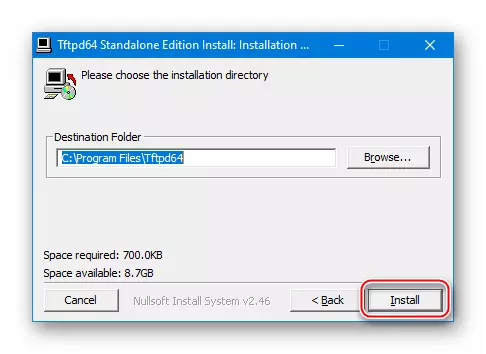
Et suivant les instructions de l'installateur.

- Pour restaurer la partie logicielle du routeur TL-WR841N, le firmware téléchargé à partir du site officiel du fabricant, mais également à l'usage de ces assemblages qui ne contiennent pas le mot "démarrage" conviennent.
Sélection d'un fichier utilisé pour la récupération - un point extrêmement important! Écraser la mémoire du routeur par les données de microprogramme contenant dans sa composition le chargeur de démarrage ("boot"), à la suite des étapes suivantes, l'instruction conduit le plus souvent à l'inopérabilité finale de l'appareil!
Pour obtenir le fichier bin "correct", téléchargez tout le micrologiciel circonférentiel à l'audit matériel du périphérique recouvrable, décompressez les archives et trouvez l'image qui ne contient pas de "démarrage" dans son nom.
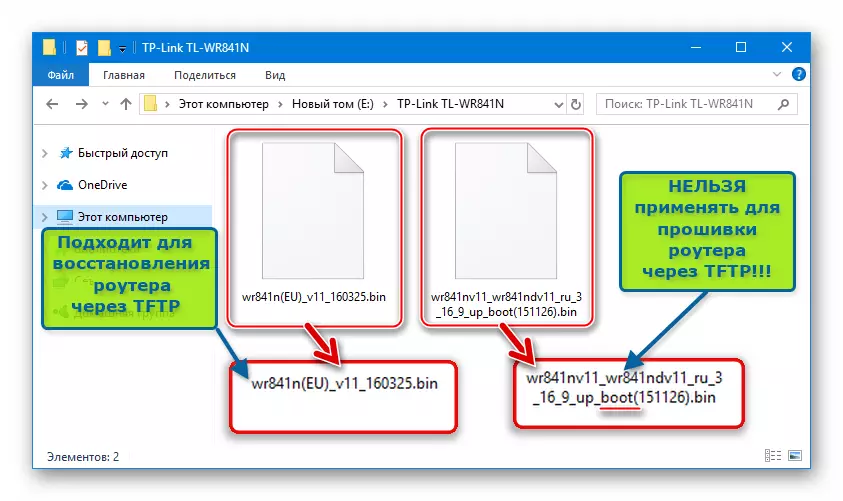
Si le micrologiciel sans chargeur de démarrage sur la ressource Web officielle de la TP-Link ne peut pas être trouvé, utilisez le lien ci-dessous et téléchargez le fichier fini pour restaurer vos révisions du routeur.
Téléchargez le micrologiciel sans démarreur (démarrage) pour restaurer le routeur TP-link TL-WR841N
Copiez l'utilitaire TFTPD reçu dans le répertoire (par défaut - C: \ Program Files \ TFTPD32 (64)) et renommez le fichier bin dans "WR841NV X. _tp_recovery.bin, "où X. - la révision de votre instance du routeur.
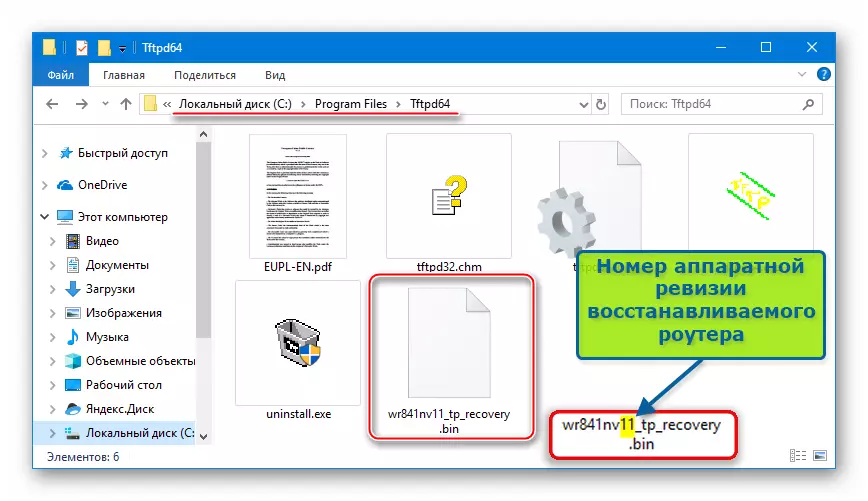
- Configurez l'adaptateur réseau utilisé pour restaurer le PC comme suit:
- Ouvrez le "Centre de contrôle d'accès partagé et partagé" à partir du "Panneau de configuration" Windows.

- Cliquez sur le lien "Modification des paramètres de l'adaptateur", situé sur le côté droit de la fenêtre "Centre".
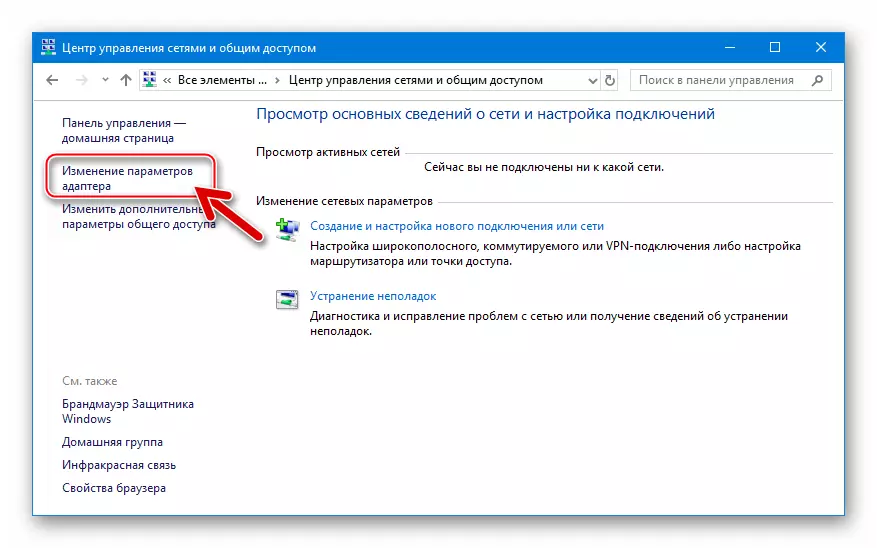
- Appelez le menu contextuel de l'adaptateur réseau utilisé pour connecter le routeur en réglant le curseur de la souris sur son icône et appuyez sur le manipulateur de bouton de droite. Sélectionnez "Propriétés".
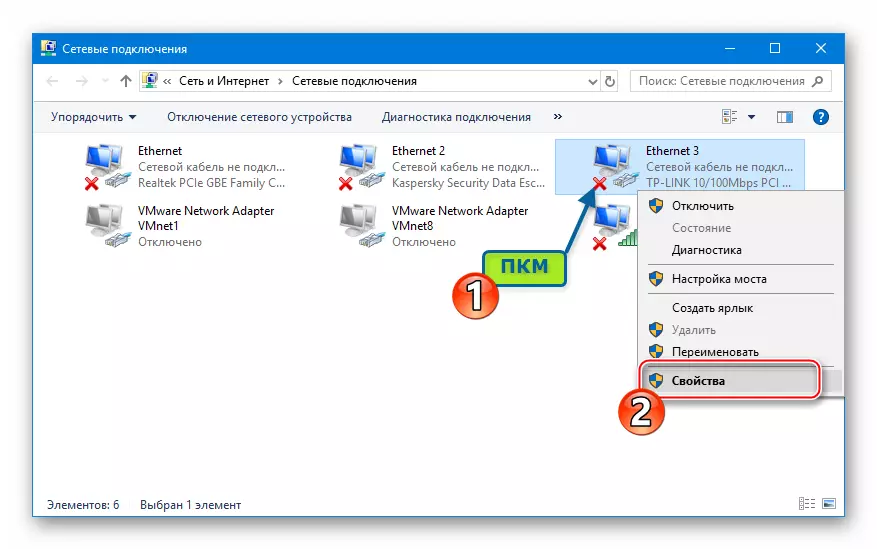
- Dans la fenêtre suivante, cliquez sur "Protocole Internet version 4 (TCP / IPv4)", puis cliquez sur le bouton "Propriétés".

- Dans la fenêtre Paramètres, déplacez le commutateur sur "Utiliser l'adresse IP suivante:" positionner et apporter ces valeurs:
192.168.0.66 - Dans le champ "Adresse IP:";
255.255.255.0 - "Masque de sous-réseau:".

- Ouvrez le "Centre de contrôle d'accès partagé et partagé" à partir du "Panneau de configuration" Windows.
- Suspendre le fonctionnement de l'antivirus et du pare-feu opérant dans le système.
Lire la suite:
Comment éteindre l'antivirus
Désactiver le pare-feu dans Windows
- Exécutez l'utilitaire TFTPD au nom de l'administrateur.

Ensuite, ajustez l'outil:
- Dans la liste déroulante Interfaces de serveur, sélectionnez l'adaptateur réseau pour lequel l'adresse IP est installée 192.168.0.66.

- Cliquez sur "Afficher le Dir" et sélectionnez le fichier bin "WR841NV X. _Tp_recovery.bin "placé dans un répertoire avec TFTPD à la suite de l'étape 2 de cette instruction. Puis fermez la fenêtre "TFTPD32 (64): répertoire"
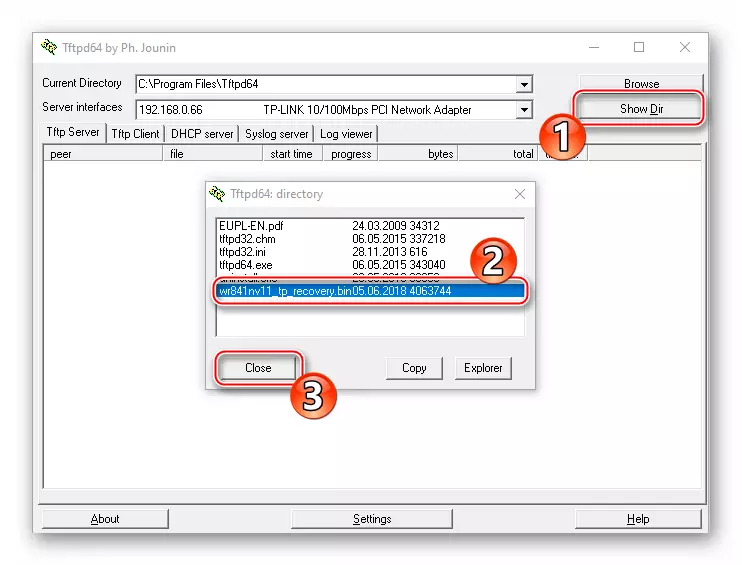
- Dans la liste déroulante Interfaces de serveur, sélectionnez l'adaptateur réseau pour lequel l'adresse IP est installée 192.168.0.66.
- Tournez le TL-WR841N en déplaçant le bouton "POWER" vers la position correspondante sur le boîtier du périphérique. Connectez tout port LAN du routeur (jaune) et un connecteur d'adaptateur secteur avec un cordon de patch.

Préparez-vous à regarder les indicateurs LED TL-WR841N. Appuyez sur "WPS / RESET" sur le routeur et tenez le bouton, allumez la puissance. Dès que le seul indicateur marque l'image de la serrure ("QSS"), relâchez "UPU / RESET".
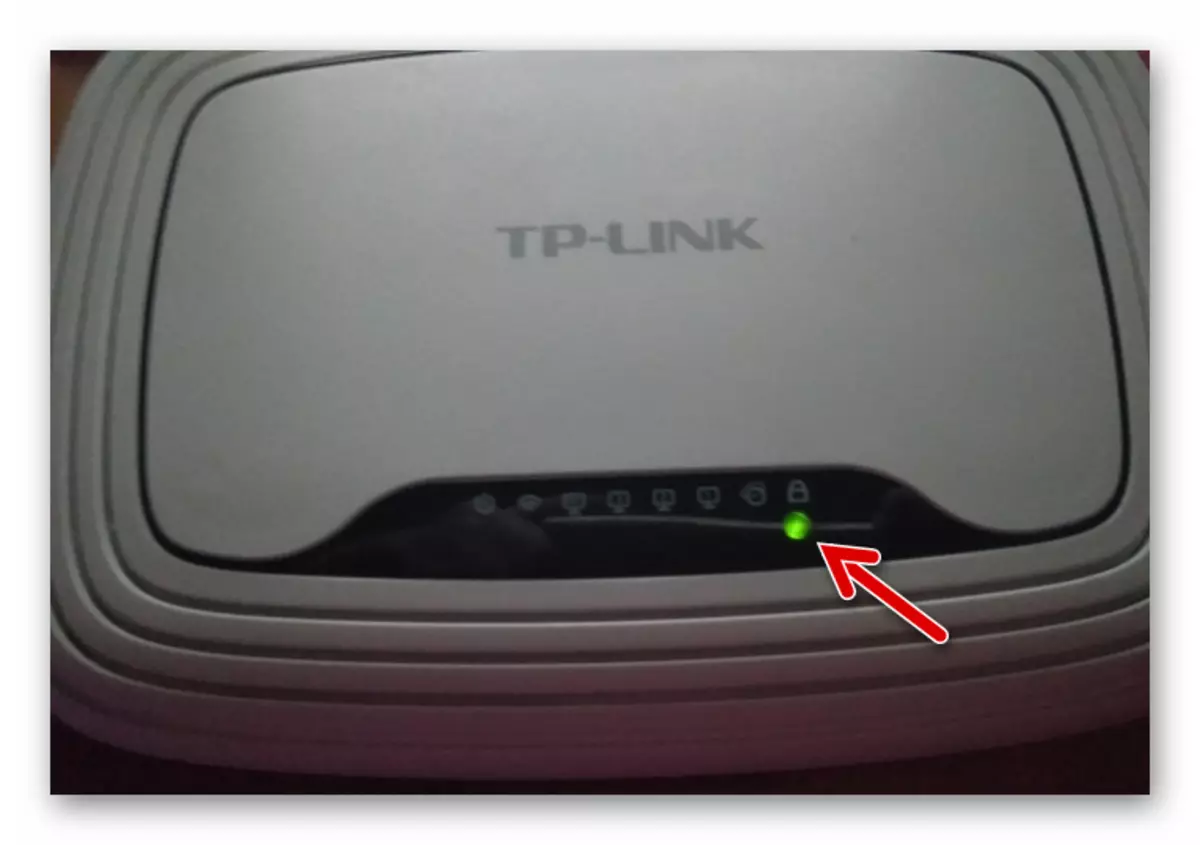
- À la suite de l'exécution des points d'instructions précédents, la copie automatique du firmware devrait commencer dans le routeur, ne prenez rien, attendez simplement. Le processus de transfert de fichiers est effectué très rapidement - un indicateur d'exécution de la procédure apparaît pendant une courte période, puis disparaît.
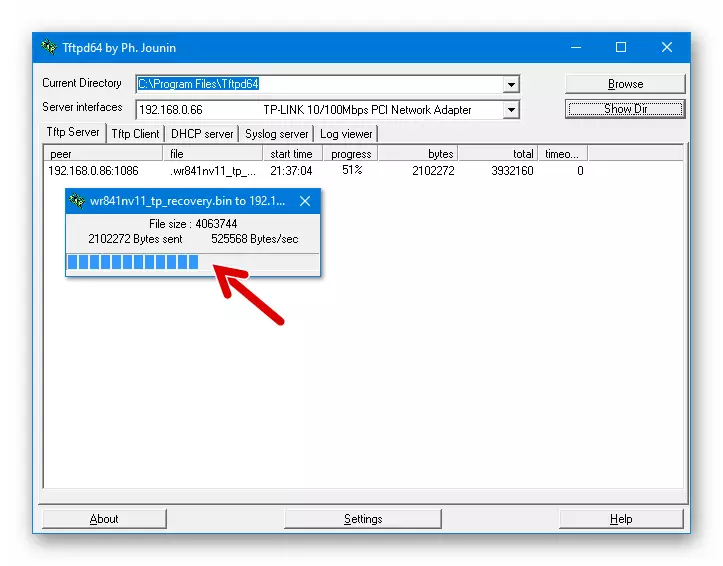
TL-WR841N finira par redémarrer automatiquement - cela peut être compris par des indicateurs de LED qui clignoteront comme si l'appareil est normal.

- Attendez 2-3 minutes et éteignez le routeur en appuyant sur le bouton «Alimentation» de son boîtier.
- Retournez les paramètres de la carte réseau de l'ordinateur, qui ont changé, effectuer l'étape 3 de cette instruction, dans l'état d'origine.
- Allumez le routeur, attendez ses téléchargements et allez sur le panneau administratif de l'appareil. Sur cette récupération du micrologiciel, il est terminé, vous pouvez maintenant passer à la dernière version de la première solution, décrite ci-dessus dans l'article.

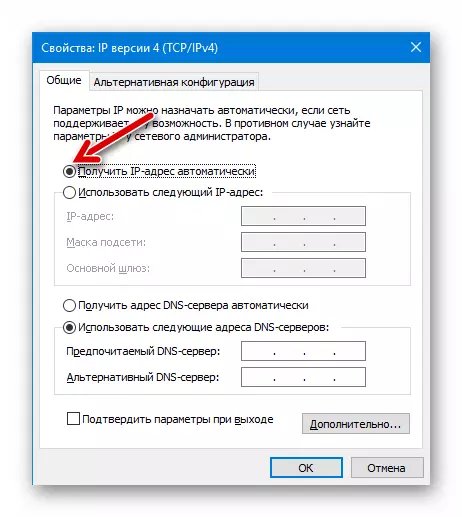
Les deux instructions ci-dessus décrivent les méthodes d'interaction de base avec la partie logicielle de routeur TL-WR841N TP-WR841N, disponible à la vente par des utilisateurs réguliers. Bien entendu, de flasher le modèle considéré et de restaurer sa performance dans de nombreux cas possibles avec l'utilisation de moyens techniques spéciaux (programmeur), mais ces opérations sont disponibles pour l'exécution uniquement en termes de centres de services et sont effectuées par des spécialistes expérimentés auxquels elle devrait être appliqué en cas de défaillance grave et de dépannage dans les travaux de l'appareil.
- Chargez sur le disque PC et préparez le micrologiciel de la version correspondant à la révision matérielle du routeur. Pour ça:
